pythonのMatplotlibでグラフの線の種類,マーカーや凡例などの設定方法について、本記事では折れ線グラフを例にして、これらの設定を丁寧に解説しております.
スポンサーリンク
シンプルな折れ線グラフを描いてみよう
・元になるシンプルな折れ線グラフを描いてみましょう.折れ線グラフ描くにはaxes.plotより行います
import numpy as np
import matplotlib.pyplot as plt
fig = plt.figure()
ax1 = fig.add_subplot(111)
x=np.arange(0.0, 2.0, 0.1)
y=np.sin(2*np.pi*x)
line1=ax1.plot(x,y) #折れ線グラフを描く
plt.show()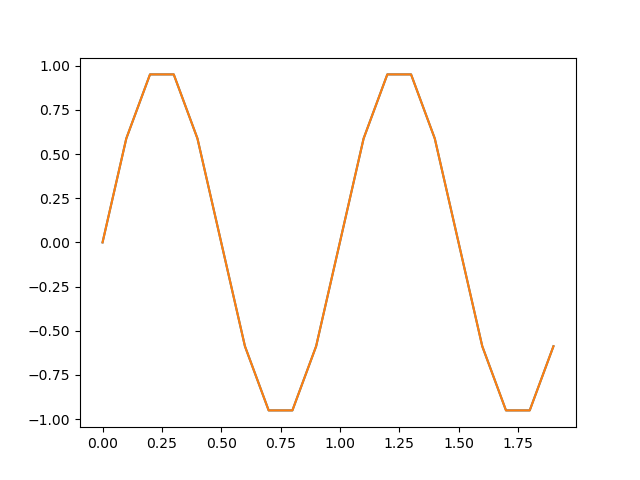
singグラフを描くことができました.
グラフの線を調整する
axes.plotの引数であるlinewidthから線の太さ,colorで色を指定できます.
またlinestyleから次の線種を指定できます.{solid :実線,dashed:破線,dashdo:一点鎖線,dotted:点線}
・線種を変えてグラフを作成してみましょう.
import numpy as np
import matplotlib.pyplot as plt
x=np.arange(0.0, 2.0, 0.1)
y=np.sin(2*np.pi*x)
fig = plt.figure()
ax1 = fig.add_subplot(111)
line1=ax1.plot(x, y ,linewidth=1, color="black", linestyle="solid")
line2=ax1.plot(x, y+1,linewidth=2, color="red", linestyle="dashed")
line3=ax1.plot(x, y+2,linewidth=3, color="blue", linestyle="dashdot")
line4=ax1.plot(x, y+3,linewidth=4, color="green", linestyle="dotted")
plt.show()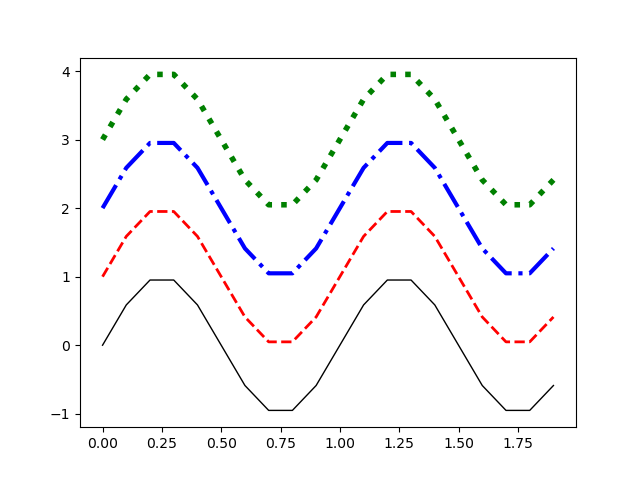
簡単にいろいろな種類のグラフ線が描けるようになりました.
マーカーの調整
・マーカー表示するにはaxes.plotの引数にmarkerを指定します,マーカを調整する引数を下記に記載します.
・axes.plotの引数
| 引数 | 効果 |
| marker | マーカーの種類 |
| markersize | マーカーの大きさ |
| markeredgewidth | マーカーの枠線の太さ |
| markeredgecolor | マーカーの枠線の色 |
| markerfacecolor | マーカーの塗りつぶしの色 |
・参考までによく使うマーカの種類を記載します.
| キーワード | マーカー | キーワード | マーカー | キーワード | マーカー | キーワード | マーカー |
| “.” | ポイント | ”,” | ピクセル | “o” | 丸 | “v” | 下三角 |
| “^” | 上三角 | “<“ | 左三角 | “>” | 右三角 | “s” | 四角 |
| “x” | 小クロス | “X” | 大クロス | “D” | ダイア | “*” | 星 |
import numpy as np
import matplotlib.pyplot as plt
x=np.arange(0.0, 2.0, 0.1)
y=np.sin(2*np.pi*x)
fig = plt.figure()
ax1 = fig.add_subplot(111)
line1=ax1.plot(x, y ,marker="o" ,markersize=6,markeredgecolor="black",
markerfacecolor="red")
line2=ax1.plot(x, y+1,marker="s" ,markersize=8,markeredgecolor="black",
markerfacecolor="blue")
line3=ax1.plot(x, y+2,marker="*" ,markersize=10,markeredgecolor="black",
markerfacecolor="yellow")
line4=ax1.plot(x, y+3,marker="^" ,markersize=12,markeredgecolor="black",
markerfacecolor="white")
plt.show()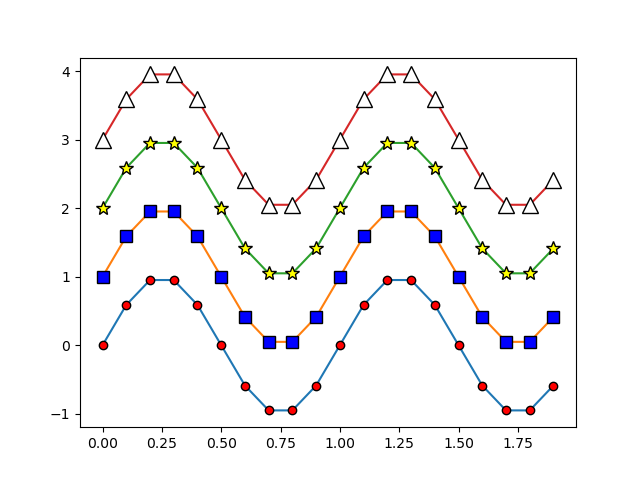
色々な種類のマーカーを設定することができました.
タイトル,凡例,ラベル,グリッドの表示と設定
タイトルラベルの設定
・タイトルはaxes.set_title(“タイトル名”,引数1,引数2,…..)から設定します.
・axes.set_titleの引数
| 引数 | 効果 |
| size | ホントサイズ |
| color | ラベルの色 |
| weight | フォントタイプ |
| loc | 位置(“center”,”left”,”right”) |
ax1.set_title(“Title”,size=12,loc=”left”)
X軸ラベル、Yラベルの設定
・X軸ラベルはaxes.set_xlabel(“ラベル名”,引数1,引数2,…..)から設定します.
・Y軸ラベルはaxes.set_ylabel(“ラベル名”,引数1,引数2,…..)から設定します.
・axes.set_xlabel及びset_ylabelの引数
| 引数 | 効果 |
| fontsize | フォントのサイズ |
| color | ラベルの色 |
| weight | フォントタイプ |
ax1.set_xlabel(“X-axis”, fontsize=10, labelpad=10, weight=’bold’)#x軸のラベル
ax1.set_ylabel(“Y-axis”, fontsize=10, labelpad=10, weight=’bold’)#y軸のラベル
凡例の設定
・凡例の表示はaxes.legend(“ラベル名”,引数1,引数2,…..)から設定します.
・axes.legendの引数
| 引数 | 効果 |
| fontsize | フォントサイズ |
| weight | フォントタイプ |
| labelcolor | 凡例の色 |
| loc | 凡例位置 1:右上 2:左上 3:左下 4:右下 |
グリッド表示設定
・グリッド表示はaxes.grid(引数1,引数2,…..)で表示することができます.
・axes.gridの引数
| 引数 | 効果 |
| axis | グリッド軸の表示設定 {“both”,”x”,”y”} |
| color | 線の色 |
| linestyle | 線の種類 {“solid”:実践,”dashed”:破線 “dashdo”:一点鎖線,”dotted”:点線} |
| linewidth | 線の幅 |
import numpy as np
import matplotlib.pyplot as plt
x=np.arange(0.0, 2.0, 0.1)
y=np.sin(2*np.pi*x)
fig = plt.figure()
ax1 = fig.add_subplot(111)
#ax1.set_title("毎週",size=12)
line1=ax1.plot(x, y ,marker="o" )
line2=ax1.plot(x, y+1,marker="s" )
line3=ax1.plot(x, y+2,marker="*" )
line4=ax1.plot(x, y+3,marker="^" )
# タイトル,凡例,ラベル,グリッドの表示を設定する
ax1.set_title("Title",size=20)#tタイトルの設定
ax1.set_xlabel("X-axis", fontsize=10, labelpad=10, weight='bold')#x軸のラベル設定
ax1.set_ylabel("Y-axis", fontsize=10, labelpad=10, weight='bold')#y軸のラベル
labes=["A","B","C","D"]# 凡例のラベル名を定義
ax1.legend(labes,labelcolor="red",fontsize=12,loc=1)#凡ラベル設定
ax1.grid(axis="x",linestyle="dashed")#グリッドの設定
plt.show()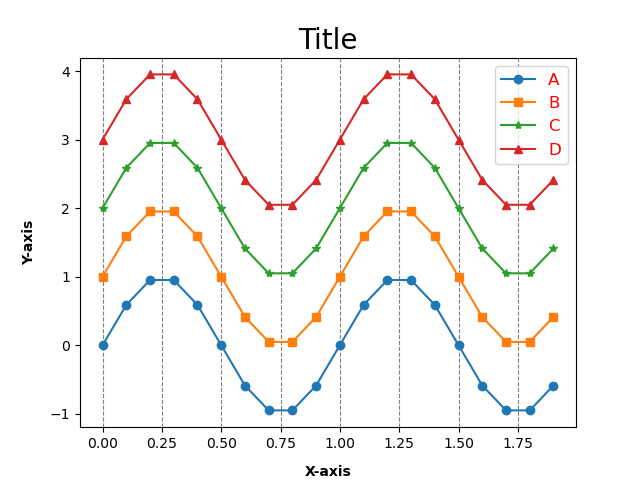
人に説明しやすい見栄えの良いグラフになりました.グリッドについて今回はいろいろ設定を振りましたがaxes.grid()とすると初期値でグリッド表示します.
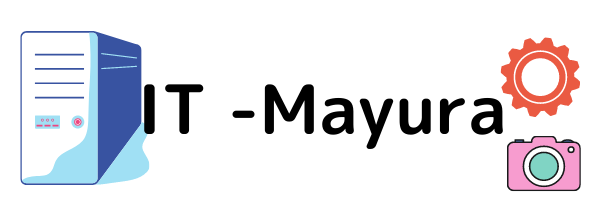
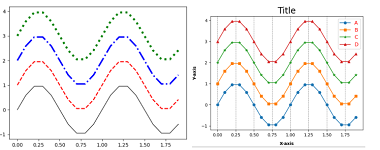
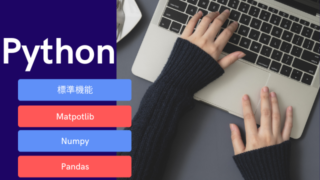



コメント